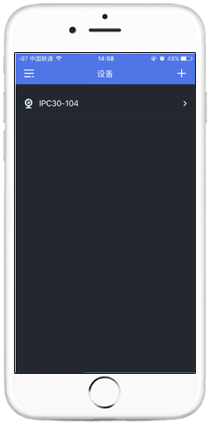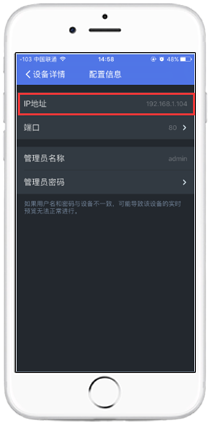tp link路由器无线IPC 如何进入无线IPC的管理界面?tplink路由器设置
tplink 2017-8-21 2:53:28 tplink 次浏览
无线IPC有独立的WEB界面,可以在浏览器地址栏输入IPC的管理IP地址,通过用户名、密码来登录。但无线IPC没有固定的IP地址,需要连接上Wi-Fi信号后从前端路由器分配IP地址。因此,登录无线IPC的管理界面前请首先确认无线IPC已连接上Wi-Fi信号。
请按照以下步骤操作:
1.确认无线IPC的IP地址
方法一:手机使用TP-LINK安防APP查看(以TP-LINK安防IOS版APP 1.3.5为例)
打开TP-LINK安防APP,点击“设备”,选择已添加好的无线IPC,点击“配置信息”即可查看IPC当前的IP地址,如下图:
|
选择已添加的无线IPC |
|
|
|
|
|
查看设备配置信息 |
|
|
|
|
方法二:Windows电脑使用TP-LINK安防系统查看
(1)电脑与无线IPC连接到同一局域网;
(2)电脑下载并安装TP-LINK安防系统客户端,登录客户端后在“设置>设备>设备列表>已添加设备/待添加设备”中,可以查看到无线IPC的IP地址。
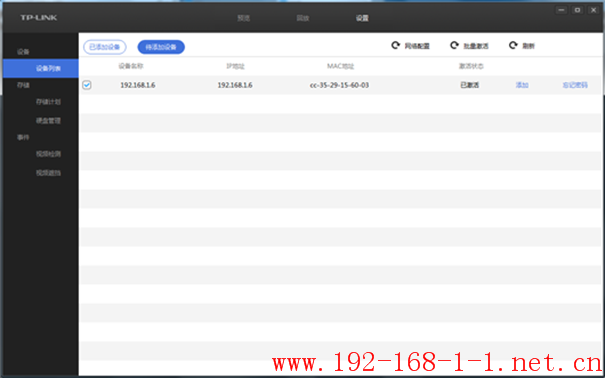
2.浏览器输入IPC的管理地址登录管理界面
(1)电脑与无线IPC连接到同一局域网,并配置与无线IPC同一网段的IP地址。
(2)在电脑浏览器地址栏输入无线IPC的IP地址,回车输入用户名密码登陆。登录用户名为admin;若无线IPC未激活,登录密码为空,若无线IPC已被激活,请输入管理密码登录。
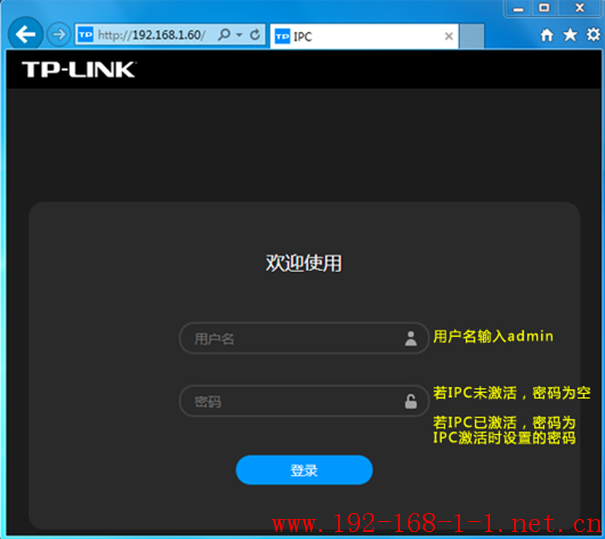
注意:如果无线IPC已被激活但忘记了管理密码,请长按Reset复位孔5秒以上将设备恢复出厂重新设置。
![路由器[无线IPC] 如何进入无线IPC的管理界面?](http://www.192-168-1-1.net.cn/tplink/zb_users/upload/20170613143533_2710.png)